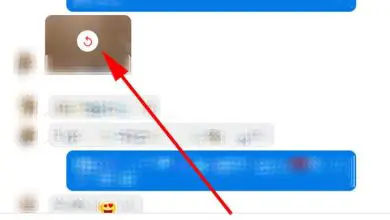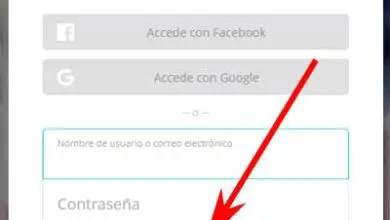Come estrarre immagini o fotogrammi da un video con alta qualità su Windows o Mac
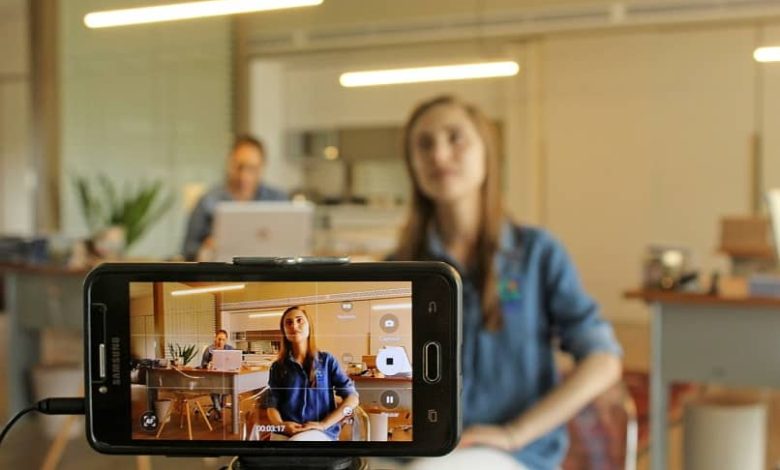
Con la nuova ascesa delle tecnologie, è diventato comune voler estrarre un’immagine che ha una scena che si desidera salvare, da un video o da un film, cercando di non perdere qualità e compatibilità con tutti i dispositivi.
Molte persone hanno il pensiero comune che quando si scatta una foto sullo schermo al momento giusto è il movimento indicato, ma la verità è che con questa modalità si perde la nitidezza dell’immagine.
Ecco perché molti programmi comuni hanno scelto di includere questa opzione all’interno dei loro strumenti, in modo da offrire il miglior risultato a chi desidera estrarre un’immagine dal video, anche se la sua scena contiene effetti, come ad esempio VHS.
Sappiamo tutti che i video non sono altro che una sequenza di fotogrammi, disposti uno dopo l’altro, per dare la sensazione di movimento al pubblico che osserva.
Sulla base di questo principio, questi programmi, di cui parleremo in seguito, hanno il compito di estrarre detti fotogrammi e dar loro un’immagine di alta qualità per coloro che vogliono ottenere la scena.
Con Wondershare Filmora puoi estrarre un’immagine dal video che ti piace di più
Questo programma è uno dei più conosciuti in termini di editing, quindi l’importazione di un file in questo software ti consentirà di svolgere facilmente il tuo compito.

Oltre ai famosi strumenti di cui dispone questo programma, come l’aggiunta di testi ai video. Ti consente inoltre di modificare e catturare il fotogramma dei tuoi contenuti multimediali, indipendentemente dal formato a cui sono soggetti.
Come catturare un fotogramma con Wondershare Filmora
Per poter estrarre un’immagine tramite questo popolare programma, devi assicurarti di averlo installato e importare il video di tua scelta, tramite il menu del software o trascinandolo direttamente nella finestra.
Una volta completato questo passaggio, devi solo avviare la riproduzione del tuo video fino a trovare la scena che desideri estrarre, per premere il pulsante «Pausa» all’ora indicata.
Cliccando su » Ctrl+Alt+S » che si trova sulla tastiera del tuo computer, apparirà automaticamente un’icona sullo schermo, che indica che una nuova immagine è stata aggiunta alla «Libreria».
Riuscendo ad estrarre un’immagine dal tuo video, potrai aggiungere un numero svariato di effetti che ti permetteranno di personalizzare il fotogramma, per poi esportarlo selezionando il formato che l’immagine adotterà e il suo livello di qualità.
Scopri altre opzioni che ti permettono di estrarre fotogrammi di alta qualità!
Ci sono vari editor e player che si occupano anche di assolvere a questo compito con totale efficienza, in modo da dare il miglior risultato agli utenti che lo utilizzano.
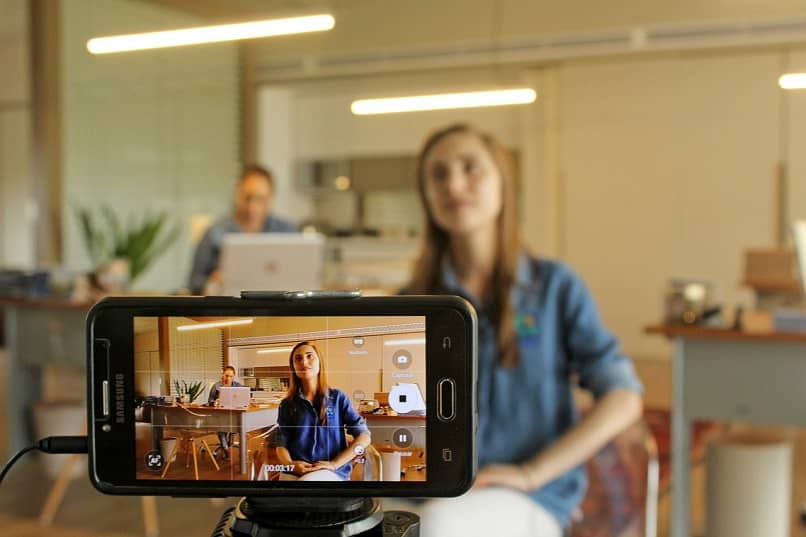
Lettore VLC
Questo programma ha un’ottima reputazione, grazie alla sua capacità di riprodurre file in diversi formati, incluso il formato con estensione MTS.
Tramite l’opzione «Preferenze», selezionare la casella che indica mostra tutte le impostazioni. All’interno della sezione «Avanzate» puoi impostare il formato che preferisci e il filtro che vuoi aggiungere alla cornice.
Dopo aver impostato il rapporto di registrazione e selezionato il «Filtro video scena», è sufficiente salvare e avviare la riproduzione del video per estrarre un’immagine o la sequenza di fotogrammi nella directory di tua scelta.
Adobe Premiere Pro
Questo popolare programma funziona allo stesso modo di Wondershare, poiché è solo attraverso l’editing che ti permette di estrarre un’immagine da una sequenza video.
In questo modo l’utente potrà prendere il numero di fotogrammi desiderati, riuscendo anche a modificarlo per aggiungere filtri o migliorarne l’illuminazione.
Pertanto, al termine dell’intera procedura, sarà sufficiente salvare il formato e il livello di qualità che preferisci, per goderti l’immagine estratta all’interno della libreria del tuo computer.
Allo stesso modo, puoi condividerlo e pubblicarlo dove vuoi, così tutti possono ammirare quello che puoi fare con gli opportuni strumenti di editing e riproduzione.